win10电脑怎么新建磁盘分区
现在大部分电脑都是win10系统,有些新用户不知道怎么新建磁盘分区,接下来小编就给大家介绍一下具体的操作步骤。
具体如下:
1. 首先第一步鼠标右键单击【此电脑】图标,在弹出的菜单栏中根据下图所示,点击【管理】选项。
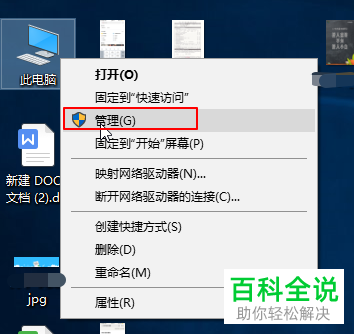
2. 第二步打开【计算机管理】窗口后,根据下图所示,先点击左侧【磁盘管理,接着在右侧页面中即可查看磁盘分区。
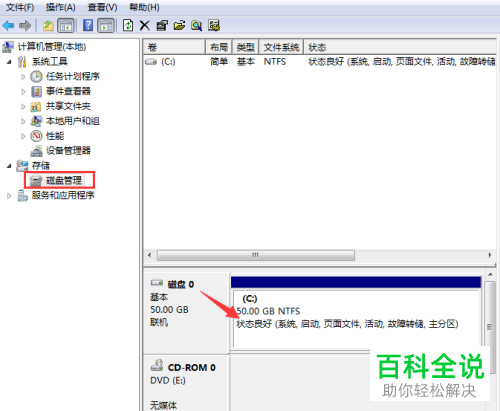
3. 第三步鼠标右键单击C盘,在弹出的菜单栏中根据下图所示,点击【压缩卷】选项。

4. 第四步打开【压缩】窗口后,根据下图所示,先按照需求输入压缩空间量,接着点击【压缩】选项。
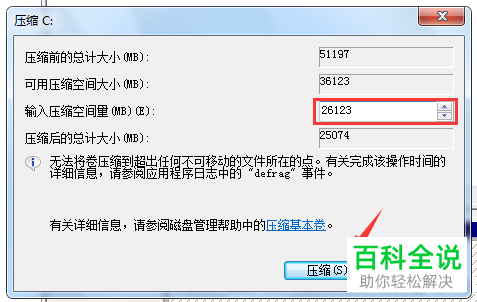
5. 第五步压缩完成后,鼠标右键单击未分配磁盘,在弹出的菜单栏中根据下图所示,点击【新建简单卷】选项。
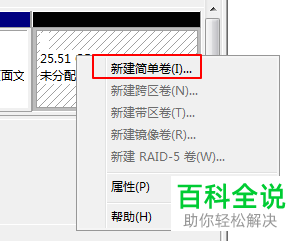
6. 最后在弹出的窗口中,先设置【简单卷大小】,接着依次点击【下一步】选项,等待新建完成,根据下图所示,就能查看到新分区。

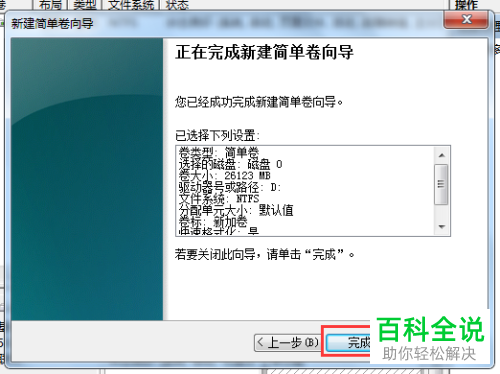

以上就是win10电脑怎么新建磁盘分区的方法。
赞 (0)

